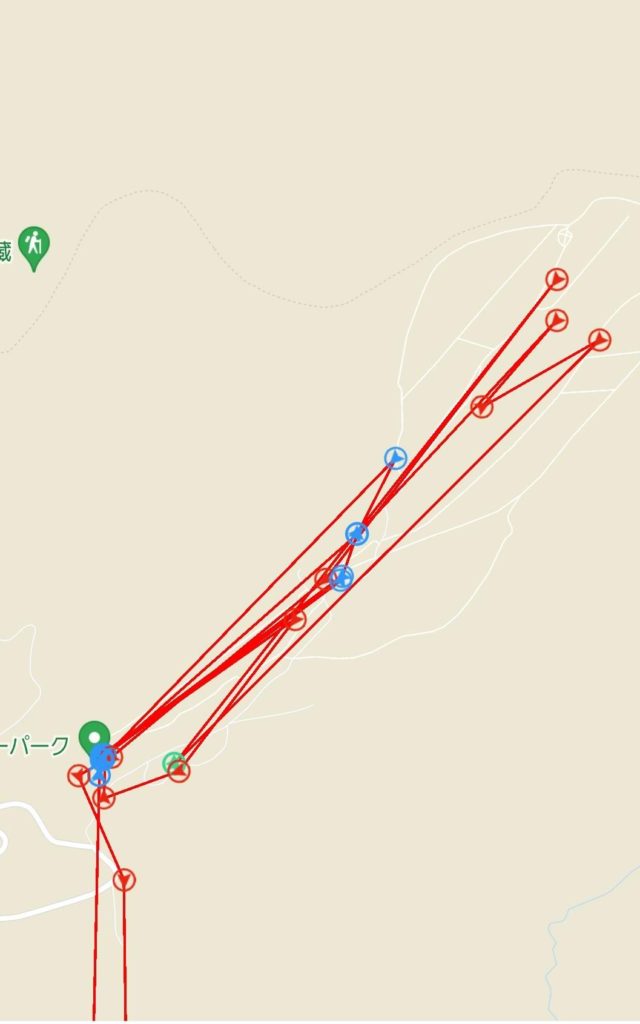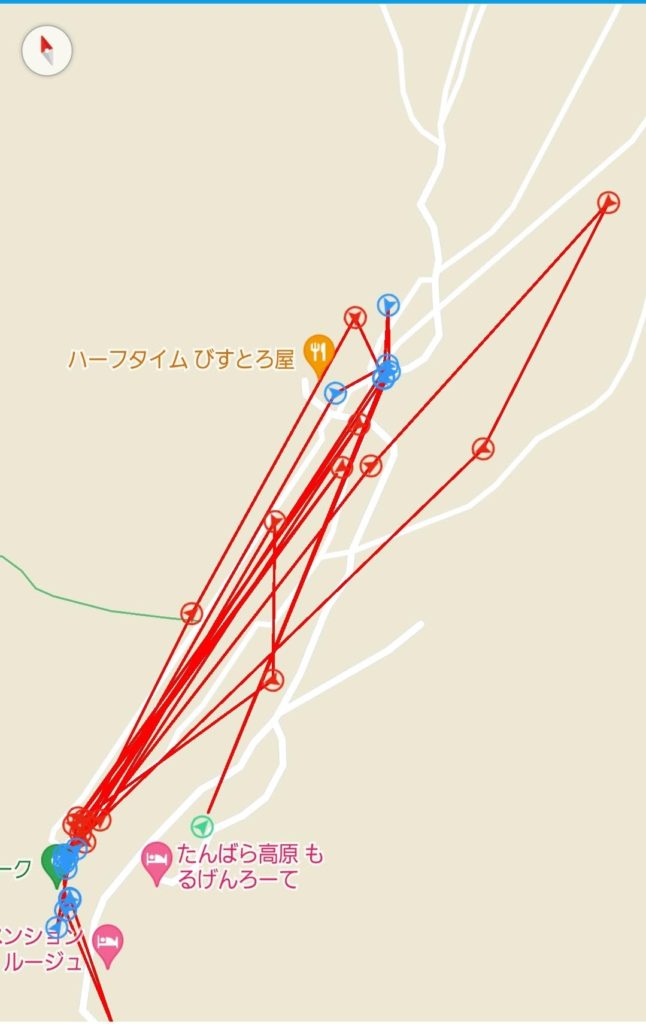こどもとの連絡用にmyFirstone R1を試してみました。
こどもが成長し、行動範囲が広くなってきたため連絡する手段を考えていました。
スマホを持たせるには早いが、居場所や連絡がすぐできるようスマートウォッチをさがしていたところ、ちょうどニーズにあった
というスマートウォッチがありました。
※2022年5月5日から販売されるスペックアップされた新モデルもあります。
myFirst Fone R1s
4G対応のため、SIMをさし単独で通話ができます。試してみてわかったのですが、設定でIP電話とダイヤル電話というのがあります。
ver.1.30でアップデートされた機能のようです。
■IP電話機能の追加
・音声通話SIMが無くてもデータ通信にて音声通話が可能となります。
https://jp.oaxis.com/blogs/news-1/220311
※ページが削除されていますが、機能はこまめにアップデートされています。
IP電話を使うと、スマホでは専用アプリで着信します。少しタイムラグがありますが、音質はクリアでした。
SIMは日本通信の「合理的シンプル290プラン(ドコモ回線)」にしました。
アマゾンあるいは楽天のスターターパックで契約すると、事務手数料が少し安くなります。
ダイヤル通話のときに、専用アプリを使う必要がなく、デフォルトの電話アプリで11円/30秒でかけられます。
(オプションで「通話かけ放題」「70分無料通話」も選択できます。)
データ通信料の上限もマイページ画面で設定できるため、使い過ぎも心配する必要がありません。
myFirst Fone R1公式サイトでは、「通信データ容量1GB以上」となっているので、2ギガを上限に設定しています。
外出するときくらいしかつけていませんが、1ギガも全然つかいません。
日本通信SIM APN設定の情報をもとに設定します。
https://www.nihontsushin.com/support/support_apn_setting-android.html
いくつかSIMのAPN設定は登録済みですが、日本通信のは自分で追加する必要があります。
キーボードの文字が小さいですががんばって入力します。
スマホにはデバイス追加で登録するとこどもの情報を登録できます。
スマホで他の家族のスマホでmyFirst Fone専用アプリをインストールしてアカウント登録すれば、家族として登録できます。
また、myFirst Fone R1同士で友達追加することで、お互いに連絡を取り合うことができます。きょうだい同士で連絡を取り合うこともできます。
myFirst Fone R1側で着信に出なかったときや、メッセージが送られてくると画面下に通知が表示されます。
スマホ側に着信があると英語ですが通知が来ます。
myFirst Fone R1を電源を切ると、直前の現在位置を管理者のスマホに送信してから電源が切れます。
管理者用スマホには、
時計シャットダウンのアラート ・・・の時計がオフになっています。注意してください
の通知がとどき、専用アプリのメッセージにシャットダウンした時の住所が送信されてきます。
専用アプリから、myFirst Fone R1をリモートで再起動したり、電源オフをできなくしたりもできます。
SOS機能を使うと、スマホには緊急地震速報のようなアラートがなりその場の30秒が録音されたデータが送信されてきます。
説明書には、
※端末からアプリにビデオ通話を発信する場合、各通話は3分のみに制限されます。呼び出しの後、別の呼び出しを行う前に4分の待機時間が必要です。子供が過度のビデオ通話をしすぎないようにするための機能であり、デバイスによる耳の損傷を引き起こさないためです。
とあります。
ただ、1分もしないビデオ通話では4分待たないでビデオ通話できましたし、スマホのほうからはかけられますので特に問題ないかと思います。また、IP通話は4分の制限中もかけることができます。さらに、制限のかかっていない相手には、ビデオ通話ができます。通話相手のユーザーごとに制限がかかるようです。
購入した当初は、スマートウォッチのソフトウェアボージョンは「Oaxis_ja_1.25_20211112_user」でしたが、設定から更新をすると、「Oaxis_ja_1.30_20220307_user」に更新されました。
こまめにアップデートされているようです。
GPS追跡ですが、いろいろなサイトをみると誤差があるというレビューが散見されますが、スキー場に行ったときにはだいたいどの場所にいるのかわかります。
迷子になる心配もなく安心です。近所に遊びに行くときも帰りが少し遅くなっても居場所がわかるので、そろそろ家に向かっているなというのがわかります。
歩数計の機能もあるので、たくさん遊んだのがよくわかります。
行動範囲が少しずつ広がるこどもたちにおすすめです。